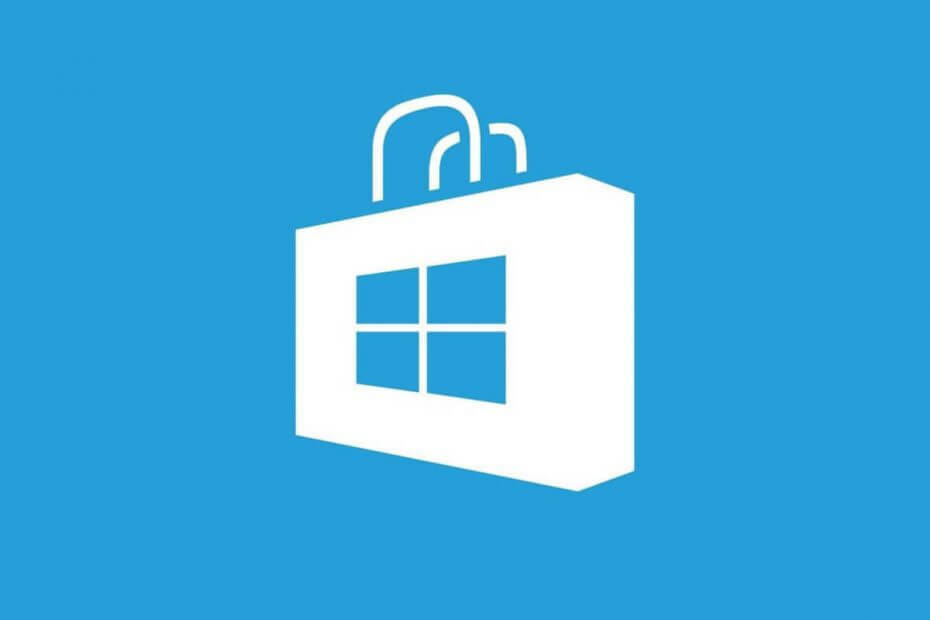- შეცდომის კოდი 0x80073cf9 არის მაღაზიასთან დაკავშირებული მრავალი პრობლემა, მაგრამ არც ისეთი პრობლემაა, რომლის თავიდან აცილებაც მარტივია.
- 0x80073cf9 შეცდომა არსებითად გიშლით აპლიკაციების ინსტალაციას და ზოგჯერ მხოლოდ სრული გადატვირთვა გიშლით მას.
- ესეც არ არის გარანტირებული გამოსწორება. არ ინერვიულოთ, რადგან აქ ჩამოთვლილია Microsoft Store- ის შეცდომის 0x80073cf9 გადაჭრის ყველა ცნობილი მეთოდი.
- ერთი ლოგიკური ნაბიჯი არის თქვენი სისტემის დროულად დაუბრუნება შეცდომამდე 0x80073cf9 და ჩვენ გაჩვენებთ როგორ უნდა გააკეთოთ ეს.

- ჩამოტვირთეთ Restoro PC Repair Tool რომელსაც გააჩნია დაპატენტებული ტექნოლოგიები (პატენტი ხელმისაწვდომია) აქ).
- დააჭირეთ დაიწყეთ სკანირება Windows– ის პრობლემების მოსაძებნად, რომლებიც შეიძლება კომპიუტერის პრობლემებს იწვევს.
- დააჭირეთ შეკეთება ყველა თქვენი კომპიუტერის უსაფრთხოებასა და მუშაობაზე გავლენის მოსაგვარებლად
- Restoro გადმოწერილია 0 მკითხველი ამ თვეში.
შეცდომის კოდი 0x80073cf9 Windows 10-ში ჩვეულებრივ ირთვება, როდესაც თქვენ ცდილობთ ახალი პროგრამის ინსტალაციას Microsoft Store.
ეს შეცდომის კოდი ძირითადად ხელს უშლის აპის ინსტალაციას და ეს მოგცემთ ორ ვარიანტს.
ან შეგიძლიათ კვლავ დაიწყოთ ინსტალაციის პროცესი, ან გააუქმოთ იგი. სამწუხაროდ, არც ერთი ვარიანტი არ იმუშავებს.
Microsoft Store შეცდომა 0x80073cf9 შეიძლება ასევე გამოჩნდეს, როდესაც თქვენ ცდილობთ განაახლოთ პროგრამა, რათა ის შესაფერისი იყოს Windows 10-ისთვის.
ზედმეტი ჩხუბის გარეშე, იხილეთ როგორ უნდა მოგვარდეს ეს საკითხი მუდმივად და არ მოხდეს მისი განმეორება.
როგორ დავაფიქსირო Microsoft Store შეცდომის კოდი 0x80073cf9?
1. სინქრონიზაციის ლიცენზიები
- დააჭირეთ ღილაკს ვინდოუსის ღილაკი კლავიატურაზე.
- საწყისი ეკრანზე მოხვედრის შემდეგ, თქვენ უნდა დააჭიროთ თაგუნას მარცხენა ღილაკს ან დააჭირეთ ღილაკს Microsoft Store თვისება თქვენ იქ გაქვთ.
- Microsoft Store- ში მოხვედრის შემდეგ თქვენ უნდა დააჭიროთ და დააჭიროთ ღილაკს Windows + I ღილაკები.
- დააჭირეთ მარცხენა ღილაკს პროგრამის განახლებები.
- თაგუნას მარცხენა ღილაკს ან შეეხეთ ღილაკს სინქრონიზაციის ლიცენზიები აქ.

- დაე, გააკეთოს თავისი საქმე და გადატვირთეთ თქვენი Windows 10 მოწყობილობა.
- შეეცადეთ დააინსტალიროთ აპი ან განაახლოთ იგი და ნახოთ თუ მაინც გაქვთ ეს შეცდომა.
2. წაშალეთ პრობლემური აპები
- გადადით თქვენს საწყისი ეკრანზე, როგორც ზემოთ გააკეთეთ.
- იპოვნეთ პრობლემური პროგრამა.
- თაგუნას მარჯვენა ღილაკით დააჭირეთ აპლიკაციას და დააჭირეთ მაუსის მარცხენა ღილაკს ან დააჭირეთ ღილაკს წაშალეთ თვისება.

- თაგუნას მარცხენა ღილაკს ან შეეხეთ ღილაკს მაიკროსოფტი მაღაზია აპის ინსტალაციის შემდეგ, საწყისი ეკრანის ფუნქცია.
- შეიყვანეთ აპის სახელი, რომელიც წაშალეთ და ისევ დააინსტალირეთ MicrosoftStore– დან.
3. გამოიყენეთ სისტემის აღდგენა
- დააჭირეთ ღილაკს Windows + X ღილაკები.
- თქვენ უნდა დააჭიროთ თაგუნას მარცხენა ღილაკს სისტემა ფუნქცია ეკრანზე.
- ახლა, თაგუნას მარცხენა ღილაკზე დააჭირეთ ღილაკს სისტემის დაცვა ფუნქცია გაქვთ ამ ფანჯრის მარცხენა მხარეს.
- თაგუნას მარცხენა ღილაკს ან შეეხეთ ღილაკს Სისტემის აღდგენა ღილაკი გაქვთ ფანჯარაში.

- თქვენ უნდა მიჰყვეთ ინსტრუქციებს ეკრანზე და აირჩიეთ ა წინა აღდგენის წერტილი თქვენი სისტემის პარამეტრების დასაბრუნებლად, სანამ ისინი შეცდომის შეტყობინებას მიიღებდით.
Შენიშვნა: სისტემის აღდგენის დაწყებამდე გთავაზობთ ჩამოწეროთ დაინსტალირებული აპები, რომ ამ პროცესის დასრულების შემდეგ შეძლოთ მათი დაბრუნება.
4. გამოიყენეთ სპეციალური პროგრამული უზრუნველყოფა მაღაზიის აპების შესაკეთებლად

მიუხედავად იმისა, რომ თქვენი სისტემის განახლება ყოველთვის კარგი იდეაა, ყველაფერი შეიძლება სამხრეთით წავიდეს. უამრავი შემთხვევა დაფიქსირებულა, როდესაც Windows– ის განახლებამ გამოიწვია ყველა სახის საკითხი, სისტემის ფუნქციებს შორის მოძველებული დრაივერების შეუთავსებლობით და ა.შ.
Windows Update მიზნად ისახავს თქვენი ოპერაციული სისტემის საერთო მუშაობის გაუმჯობესებას, ახალი ფუნქციების ინტეგრირებას და არსებული მახასიათებლების განახლებას. ამასთან, არის შემთხვევები, როდესაც შეიძლება გარკვეული შეცდომები წარმოიშვას.
საბედნიეროდ, თუ ასეთ პრობლემებს წააწყდებით, არსებობს Windows– ის სარემონტო სპეციალური პროგრამა, რომელიც დაგეხმარებათ მათი მოგვარებაში უმოკლეს დროში და მას ე.წ. რესტორო.
ასე შეგიძლიათ დააფიქსიროთ რეესტრის შეცდომები Restoro– ს გამოყენებით:
- ჩამოტვირთეთ და დააინსტალირეთ Restoro.
- განაცხადის გაშვება.
- დაელოდეთ პროგრამას, რომ იპოვოთ სისტემის სტაბილურობის პრობლემები და მავნე პროგრამების შესაძლო ინფექციები.
- დაჭერა დაიწყეთ შეკეთება.
- გადატვირთეთ კომპიუტერი, რომ ყველა ცვლილება ამოქმედდეს.
პროცესის დასრულების შემდეგ თქვენს კომპიუტერში მშვენივრად უნდა იმუშაოთ და აღარ უნდა იდარდოთ რაიმე სახის Windows Update შეცდომებზე.
⇒ მიიღეთ რესტორო
უარი პასუხისმგებლობაზე:ამ პროგრამის განახლება საჭიროა უფასო ვერსიიდან, რათა შესრულდეს გარკვეული კონკრეტული მოქმედებები.
5. შექმენით საქაღალდე AUInstallAgent
- თაგუნას მარცხენა ღილაკს სამუშაო მაგიდა ხატულა თქვენს საწყისი ეკრანზე.
- Გააღე Ჩემი კომპიუტერი ხატულაზე ორმაგი დაწკაპუნებით.
- გახსენით დანაყოფი, სადაც დაინსტალირებული გაქვთ Windows 10.
- ორჯერ დააჭირეთ ღილაკს ვინდოუსის საქაღალდე თქვენ გაქვთ დანაყოფი.
- Windows საქაღალდეში შეამოწმეთ და გაქვთ თუ არა სხვა საქაღალდე, სახელით AUInstallAgent.

Შენიშვნა: თუ AUInstallAgent საქაღალდე არ გაქვთ, უნდა დააჭიროთ თაგუნას მარჯვენა ღილაკით ვინდოუსის დირექტორია და შექმენით ახალი საქაღალდე ამ სახელით. - მაშინ, თქვენ გჭირდებათ გადატვირთეთ Windows 10 მოწყობილობა.
- შეამოწმეთ და კვლავ გაქვთ ეს პრობლემა.
6. გამორთეთ თქვენი ანტივირუსი

გაუშვით სისტემის სკანირება პოტენციური შეცდომების აღმოსაჩენად

ჩამოტვირთეთ Restoro
PC სარემონტო ინსტრუმენტი

დააჭირეთ დაიწყეთ სკანირება რომ იპოვოთ ვინდოუსის პრობლემები.

დააჭირეთ შეკეთება ყველა დაპატენტებულ ტექნოლოგიებთან დაკავშირებული პრობლემების გადასაჭრელად.
გაუშვით კომპიუტერის სკანირება Restoro Repair Tool– ით, რომ იპოვოთ უსაფრთხოების პრობლემები და შენელებული შეცდომები. სკანირების დასრულების შემდეგ, შეკეთების პროცესი შეცვლის დაზიანებულ ფაილებს ახალი Windows ფაილითა და კომპონენტებით.
თუ თქვენ გაქვთ ანტივირუსული, თქვენ უნდა გამორთოთ იგი და შეამოწმოთ თქვენი აპები, თუ შემდეგ ისინი სწორად დაინსტალირდებიან.
თუ ისინი სწორად დაინსტალირდებიან, ეს თქვენს ანტივირუსთან დაკავშირებული საკითხია, რადგან ის ბლოკავს აპის ინსტალაციის პროცესს.
7. გამორთეთ თქვენი firewall

თქვენმა firewall– მა შეიძლება გამოიწვიოს Microsoft Store– ის შემაშფოთებელი შეცდომა 0x80073cf9. შედეგად, ერთ-ერთი ყველაზე სწრაფი და უსაფრთხო გამოსავალია მისი გამორთვა.
Firewall- ის გამორთვის შემდეგ, ჩამოტვირთეთ და დააინსტალირეთ აპი, რომელმაც თავდაპირველად გამოიწვია ეს შეცდომის კოდი და შემდეგ შეგიძლიათ ხელახლა ჩართოთ თქვენი firewall.
8. გაუშვით Microsoft Store პრობლემების გადაჭრა
თუ პრობლემა გამეორებულია, შეეცადეთ გაუშვათ Windows 10-ის ჩაშენებული პრობლემების გადაჭრა. ამ ინსტრუმენტს შეუძლია დააფიქსიროს ზოგადი ტექნიკური პრობლემები, რომლებიც გავლენას ახდენს თქვენს Microsoft Store პროგრამებზე.
- Წადი პარამეტრები> განახლება და უსაფრთხოება.
- აირჩიეთ პრობლემების მოგვარება მარცხენა სარკმლიდან.
- არსებული ვარიანტებიდან აირჩიეთ Microsoft (Windows) მაღაზიის პროგრამები და დააჭირეთ ღილაკს გაუშვით პრობლემების გადაჭრა ღილაკი

აქ მიდიხართ, ეს არის რამდენიმე ვარიანტი, რომელთა გამოცდა შეგიძლიათ შეცვალოთ შეცდომის კოდი 0x80073cf9 და დაუბრუნდეთ თქვენს ყოველდღიურ საქმიანობას.
თუ თქვენ გაქვთ რაიმე შეკითხვა, შეგვატყობინეთ ქვემოთ მოცემულ კომენტარებში.
 კიდევ გაქვთ პრობლემები?შეასწორეთ ისინი ამ ინსტრუმენტის საშუალებით:
კიდევ გაქვთ პრობლემები?შეასწორეთ ისინი ამ ინსტრუმენტის საშუალებით:
- ჩამოტვირთეთ ეს PC სარემონტო ინსტრუმენტი TrustPilot.com– ზე შესანიშნავია (ჩამოტვირთვა იწყება ამ გვერდზე).
- დააჭირეთ დაიწყეთ სკანირება Windows– ის პრობლემების მოსაძებნად, რომლებიც შეიძლება კომპიუტერის პრობლემებს იწვევს.
- დააჭირეთ შეკეთება ყველა დაპატენტებულ ტექნოლოგიებთან დაკავშირებული პრობლემების მოგვარება (ექსკლუზიური ფასდაკლება ჩვენი მკითხველისთვის).
Restoro გადმოწერილია 0 მკითხველი ამ თვეში.
ხშირად დასმული შეკითხვები
შეცდომის კოდი 0x80073cf9 შეიძლება ჩაითვალოს ჩამოტვირთვის შეცდომად, რადგან ის ხელს გიშლით აპლიკაციების მიღებას Microsoft Store- იდან. აი სწრაფი სახელმძღვანელო გამოსასწორებლად.
ამის გაკეთება შეგიძლიათ პარამეტრებიდან-> სისტემა-> პროგრამები და ფუნქციები. დააჭირეთ მაღაზიას და აირჩიეთ დამატებითი პარამეტრები -> გადატვირთვა. თუ ეჭვი გექნებათ, რომ თქვენი Microsoft Store- ის მეხსიერება დაზიანებულია, გადახედეთ მას ეს მარტივი გამოსწორებები.
ეს ასევე შეიძლება დაკავშირებული იყოს ქეშთან. თუ არ გსურთ პარამეტრების დაკარგვა, სცადეთ გამოიყენოთ ინსტრუმენტი WSReset.exe. თუ საერთოდ ვერ შეძლებთ მაღაზიის გახსნას, აი რა უნდა გააკეთო.